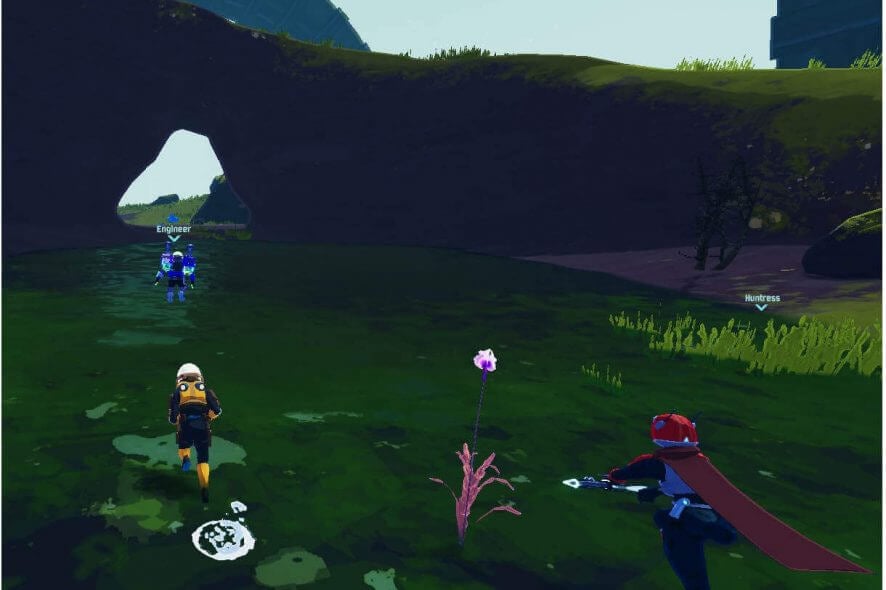Скачать фильмы и сериалы Netflix офлайн

Netflix позволяет загружать многие фильмы и сериалы на мобильные устройства и ПК с Windows для просмотра офлайн. В этом руководстве подробно описаны поддерживаемые устройства, пошаговые инструкции для Android, iPhone, iPad и Windows, настройки загрузок, функции Smart Downloads и Downloads for You, а также советы по устранению проблем и чек-листы перед поездкой.
Многие из нас привыкли к фирменному звуку TUDUM от Netflix. Но просмотр может испортиться, если соединение прерывается — например, в самолёте или в гостинице с плохим Wi‑Fi. К счастью, Netflix официально поддерживает загрузку контента для просмотра без интернета: фильмы, эпизоды сериалов и часть эксклюзивов можно скачать в память устройства.

Важно: не все титры доступны для скачивания из‑за лицензионных ограничений. Также скачанный файл привязан к приложению и профилю и не может быть свободно перемещён как обычный MP4.
Кому и зачем нужен офлайн‑доступ
Загрузка контента полезна в нескольких ситуациях:
- Длительные поездки на самолёте, поезде или автобусе.
- Нестабильный или дорогой мобильный интернет.
- Экономия трафика при роуминге.
- Подготовка детского профиля с заранее загруженными эпизодами.
Коротко: если вы зависите от интернета для просмотра видео — загрузки решают проблему.
Какие устройства поддерживают загрузки Netflix
Netflix поддерживает офлайн‑просмотр на большинстве мобильных устройств и компьютеров с Windows. Полный список поддерживаемых устройств:
- iPhone, iPad или iPod touch с iOS 9.0 или новее
- Android‑смартфоны и планшеты с Android 4.4.2 или новее
- Планы Amazon Fire‑планшеты с Fire OS 4.0 или новее
- Устройства на Windows 10 (сборка 1709 и новее) и Windows 11 — приложения из Microsoft Store
- Некоторые модели Chromebook и Chromebox с поддержкой Android‑приложений
Совет: macOS и веб‑версия на компьютере не поддерживают официальные загрузки. Fire TV Stick обычно не поддерживает загрузки из‑за ограничений памяти.
Как скачивать на Android
Потребуется официальное приложение Netflix из Google Play. Убедитесь, что приложение обновлено.
- Откройте приложение Netflix.
- Выберите профиль, если их несколько.
- Найдите фильм или серию, которую хотите скачать (через поиск или разделы).
- На карточке титула нажмите кнопку «Скачать» (обычно иконка — стрелка вниз).
- Загрузка начнётся автоматически; её прогресс можно отслеживать в разделе «Загрузки».
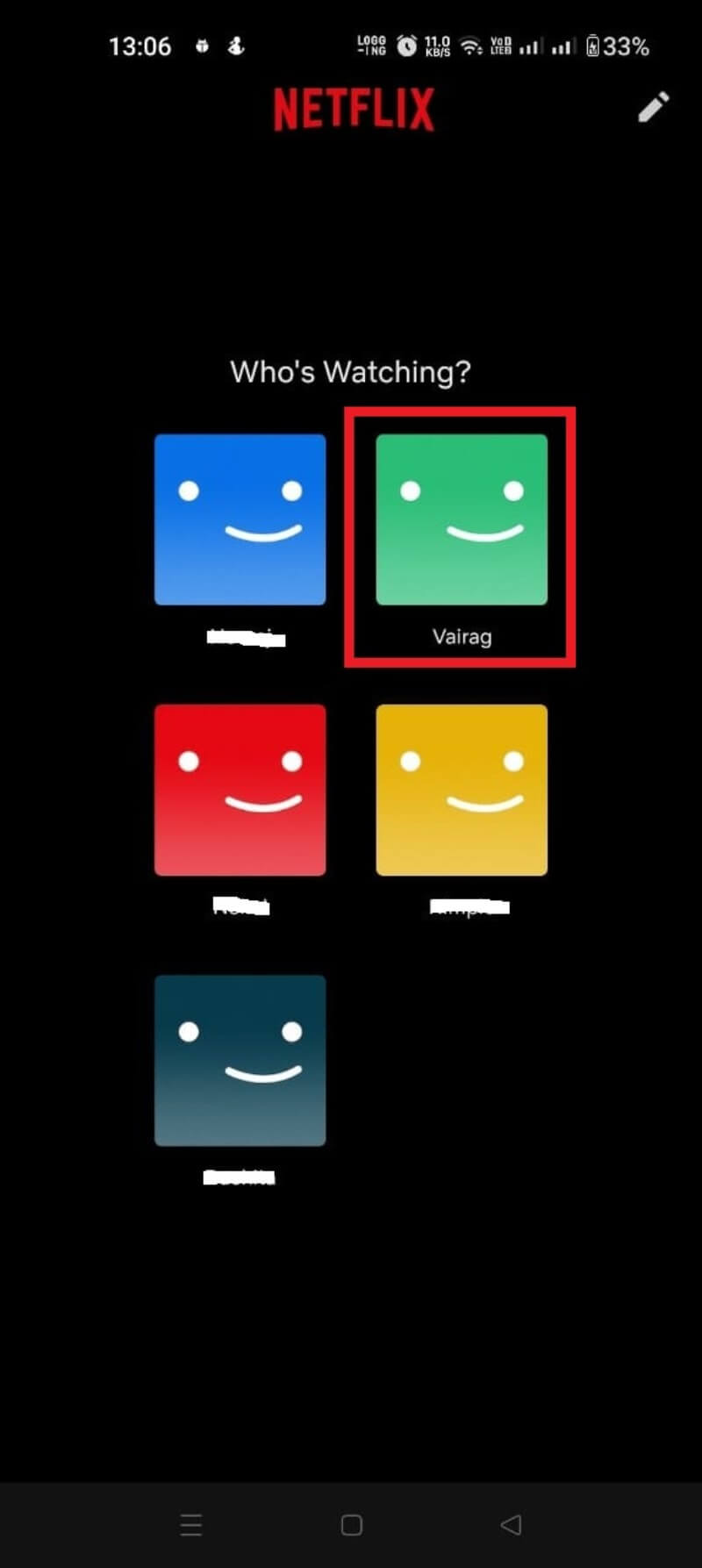
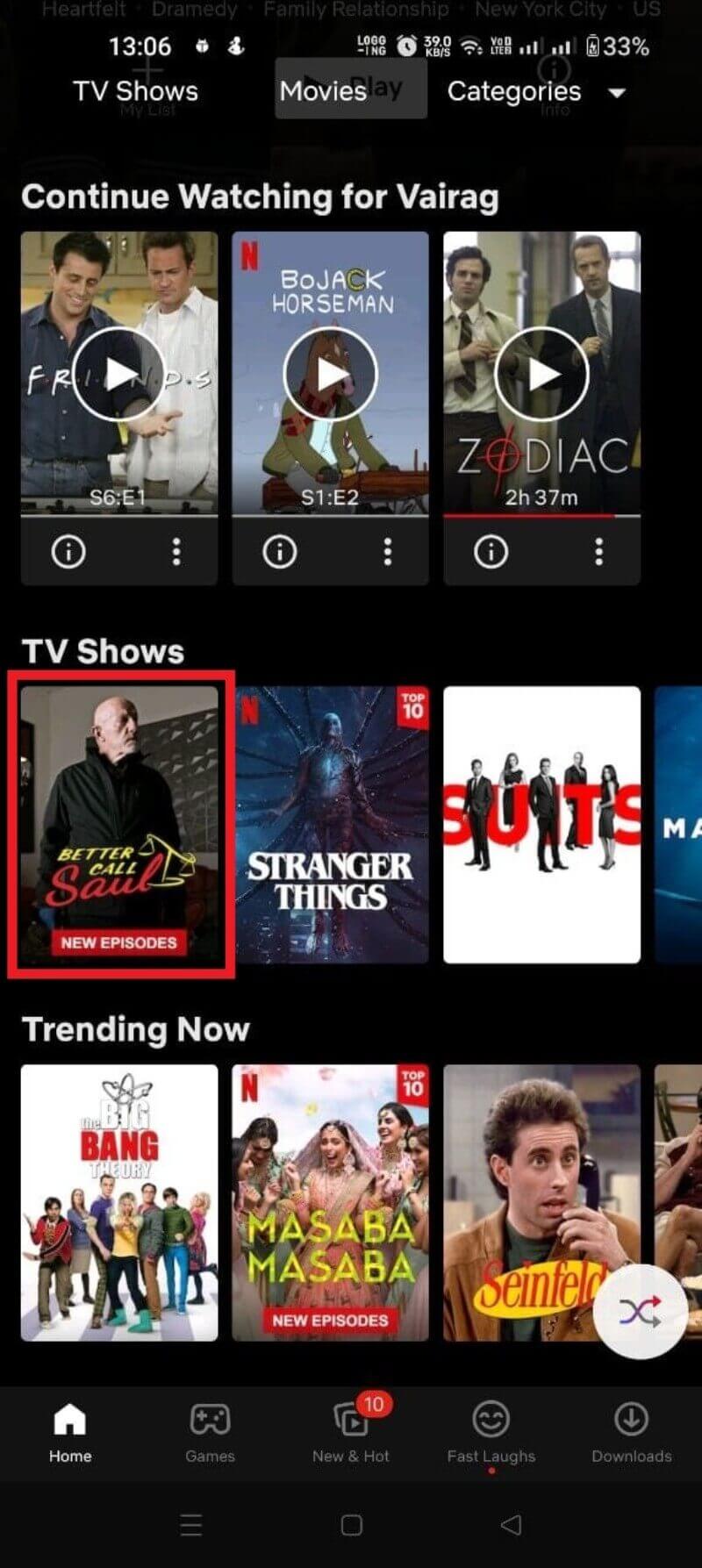
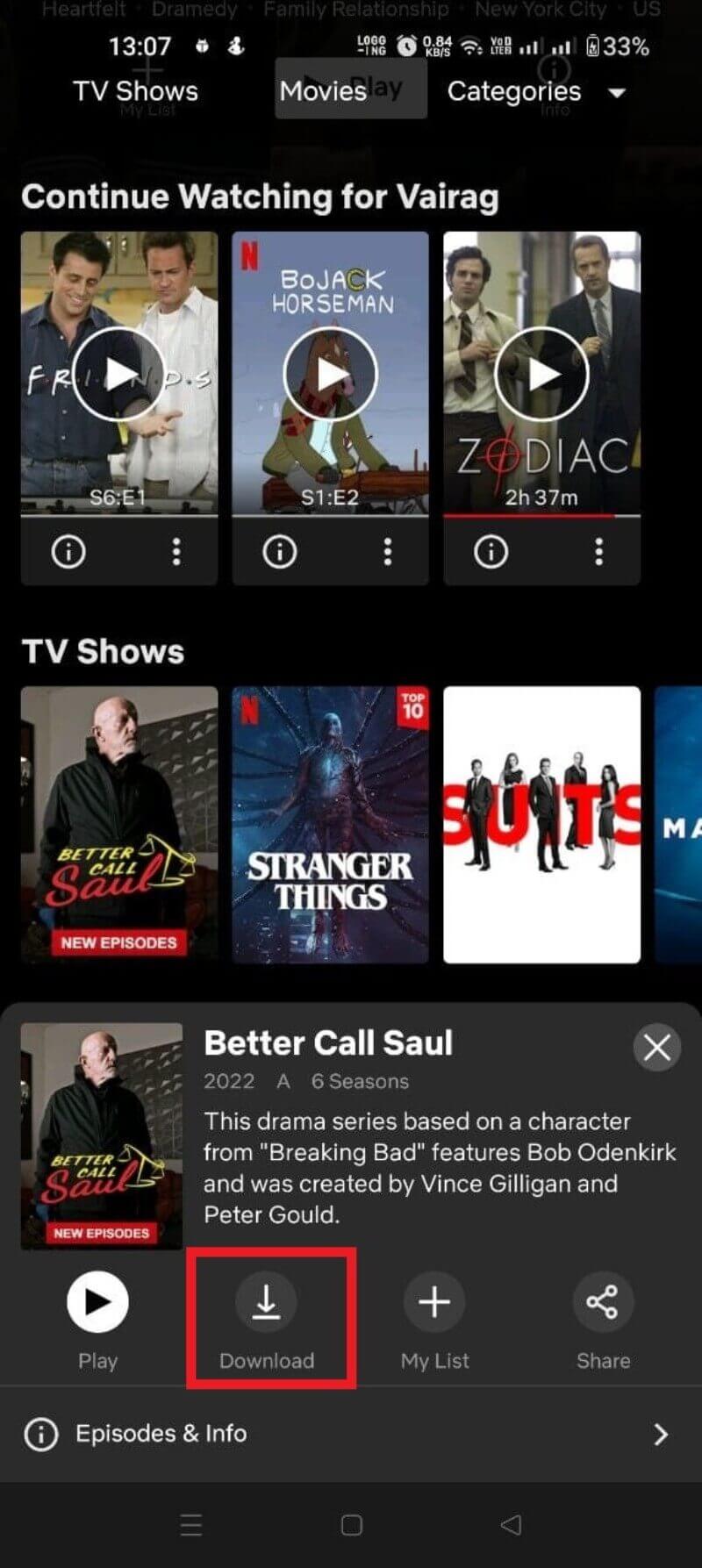
Подсказка: некоторые сериалы предлагают «Скачать сезон», что автоматически ставит в очередь все доступные эпизоды.
Как скачивать на iPhone
Установите или обновите официальное iOS‑приложение Netflix через App Store.
- Откройте приложение и войдите в свой профиль.
- Перейдите к нужному титулу.
- Нажмите иконку «Скачать» (стрелка вниз) на карточке фильма или рядом с эпизодом сериала.
- Проверяйте прогресс в разделе «Загрузки».
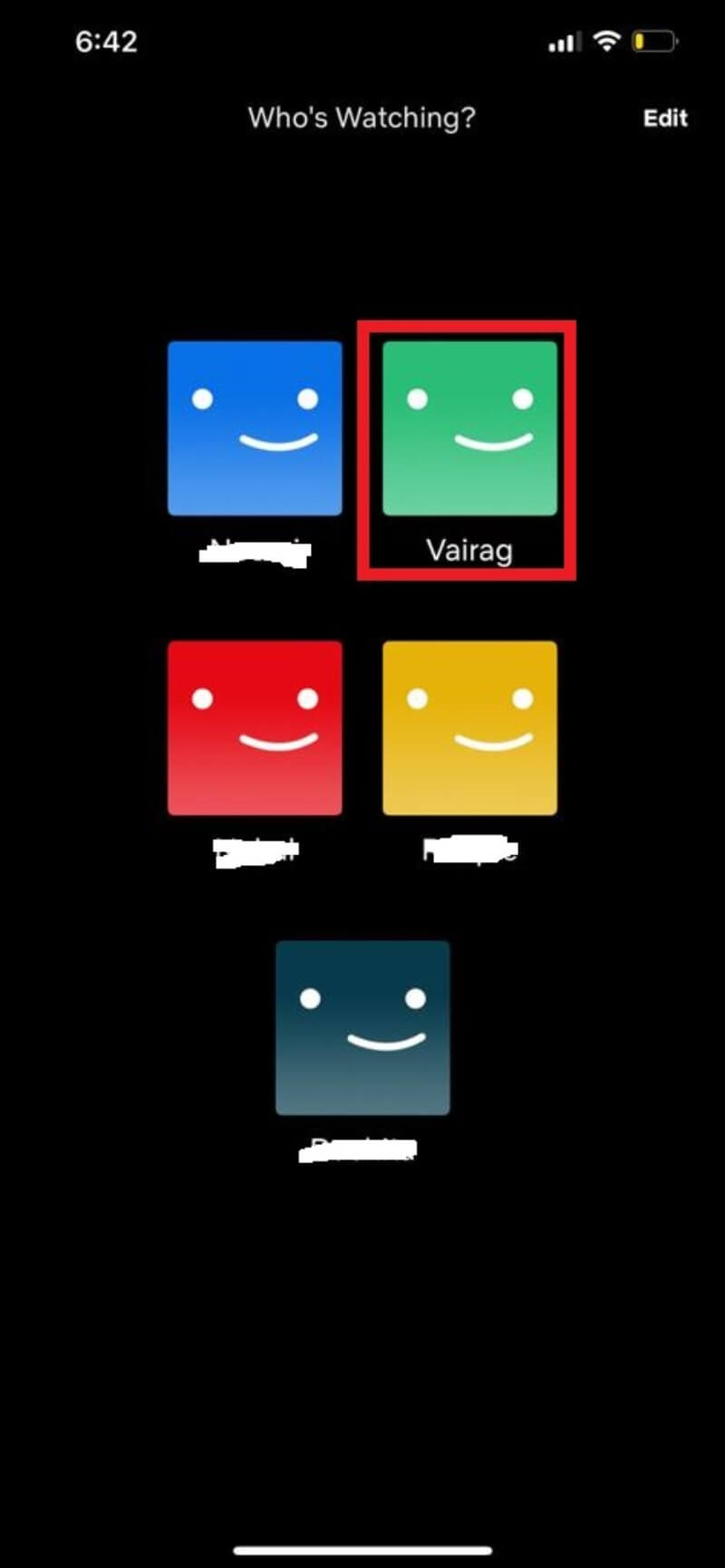
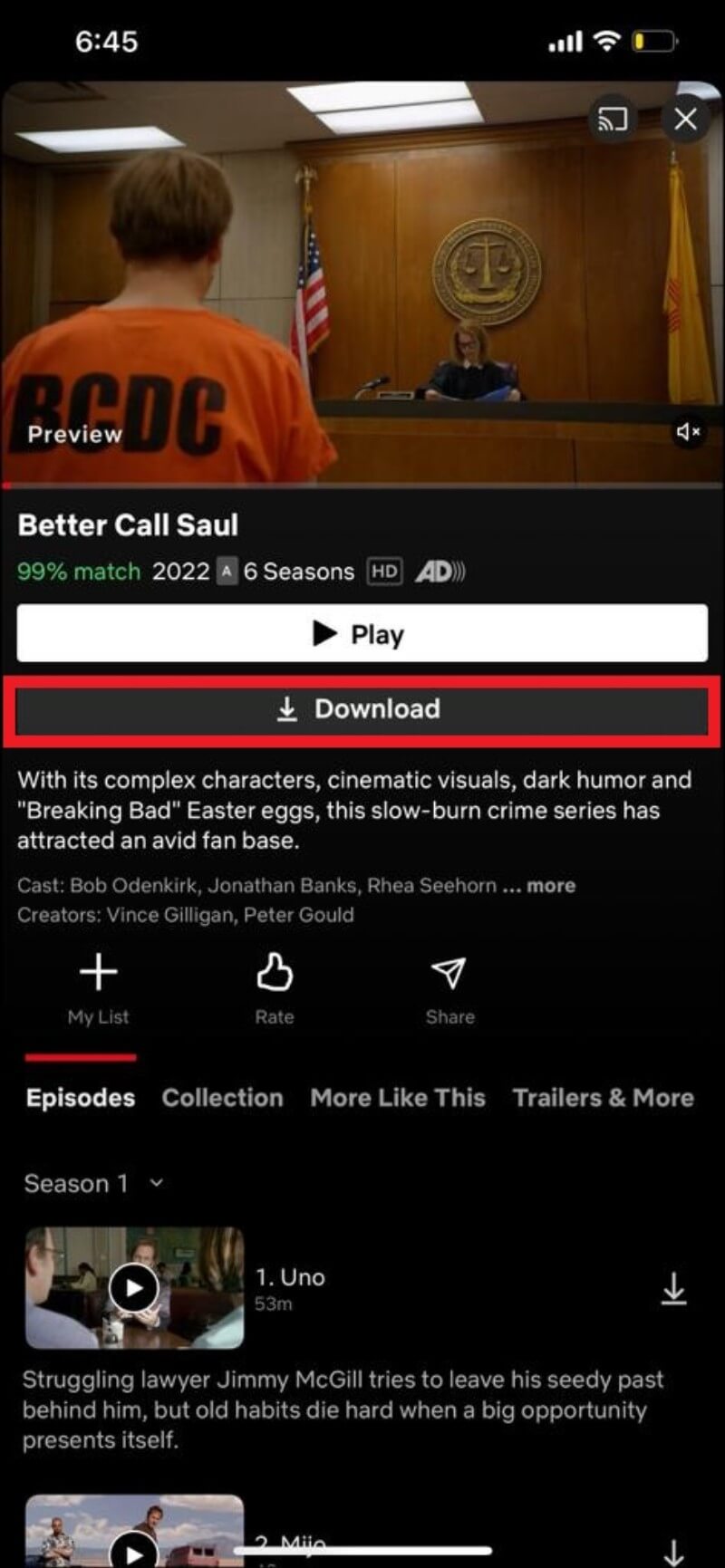
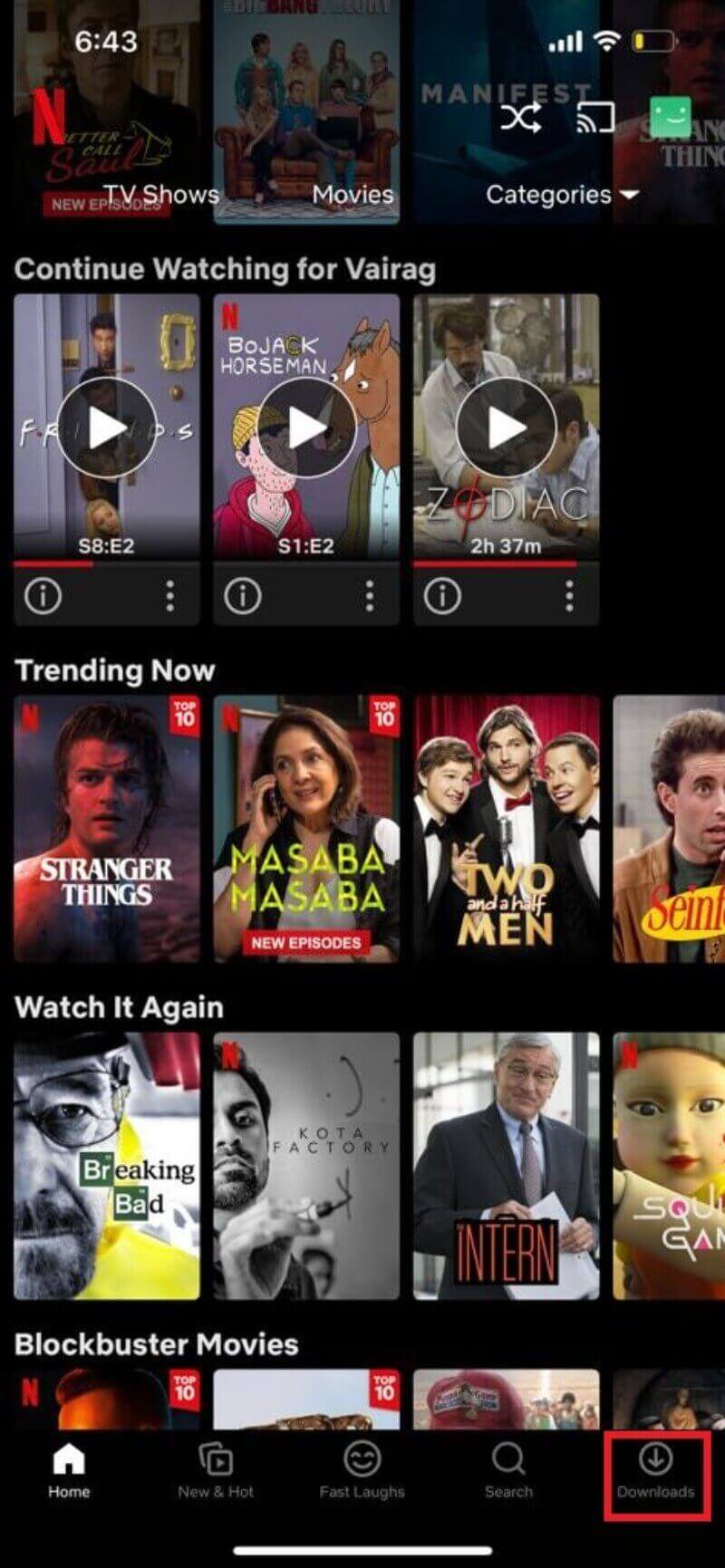
Совет: если кнопки загрузки нет, проверьте, поддерживает ли данный титул офлайн‑просмотр.
Как скачивать на iPad
Процесс для iPad совпадает с iPhone: используйте приложение Netflix из App Store.
- Откройте приложение и выберите профиль.
- Найдите фильм или серию и нажмите «Загрузить».
- После начала загрузки контролируйте статус в «Загрузках».
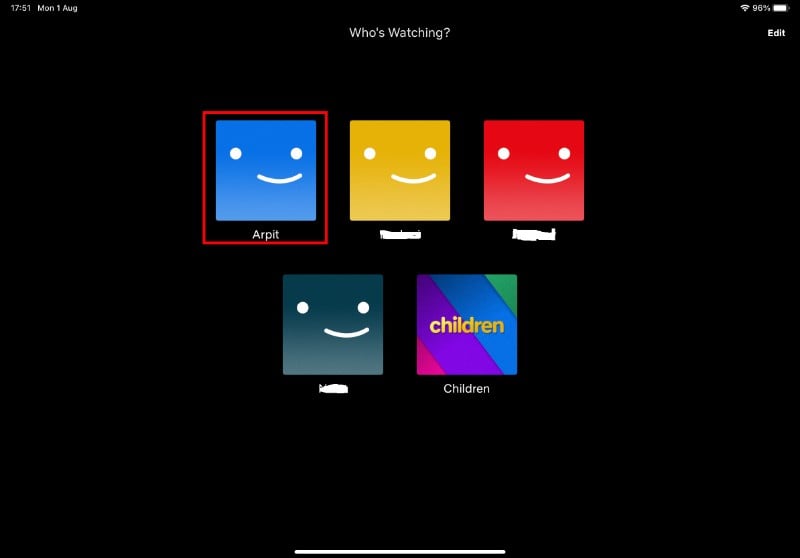
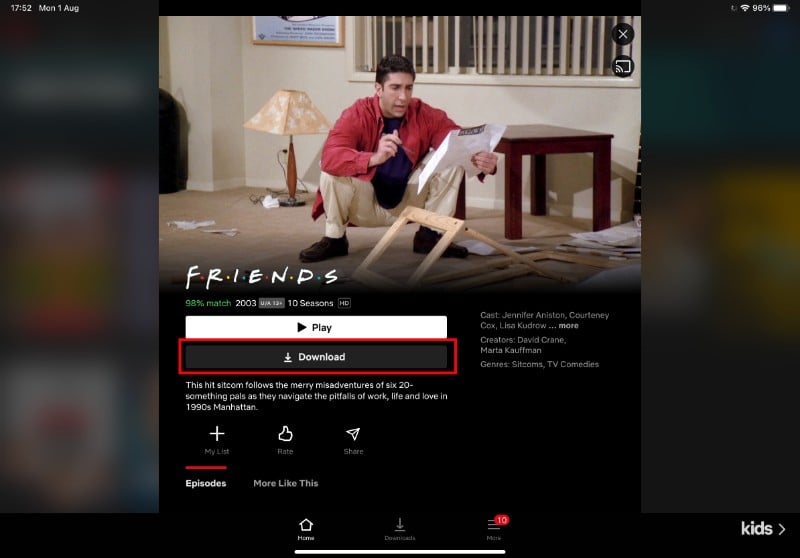
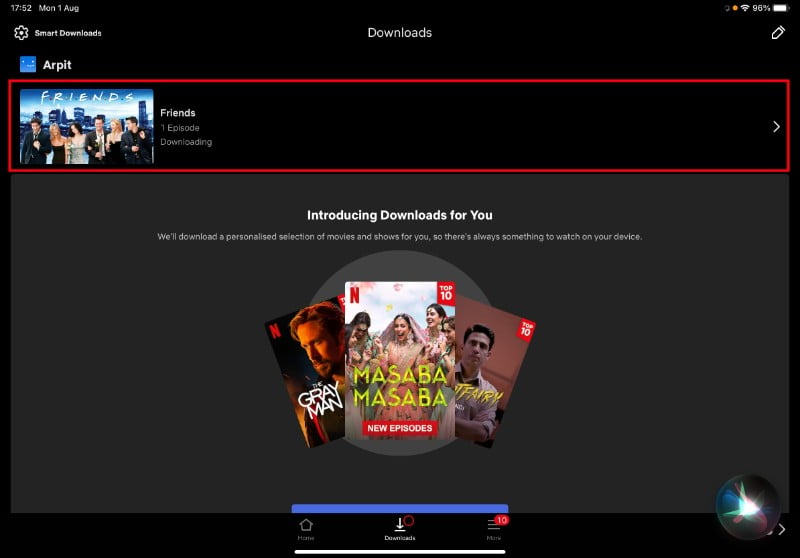
Как скачивать на Windows (через приложение)
Веб‑версия Netflix не поддерживает загрузки. Для ПК с Windows нужно установить приложение из Microsoft Store.
- Откройте Microsoft Store и найдите приложение Netflix или перейдите по ссылке в магазине.
- Нажмите «Установить» или «Получить», затем «Запустить».
- Войдите в свой профиль внутри приложения.
- Выберите фильм или эпизод и нажмите кнопку «Загрузить».
- Прогресс отображается в меню «Мои загрузки» (вызвать можно через значок меню).

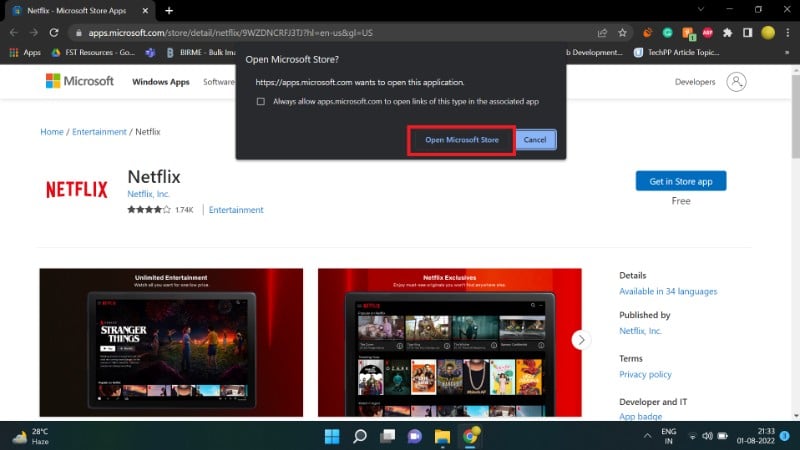
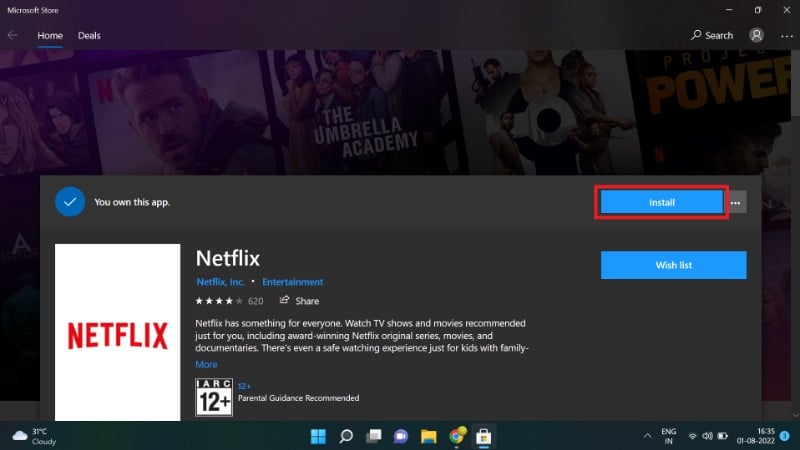
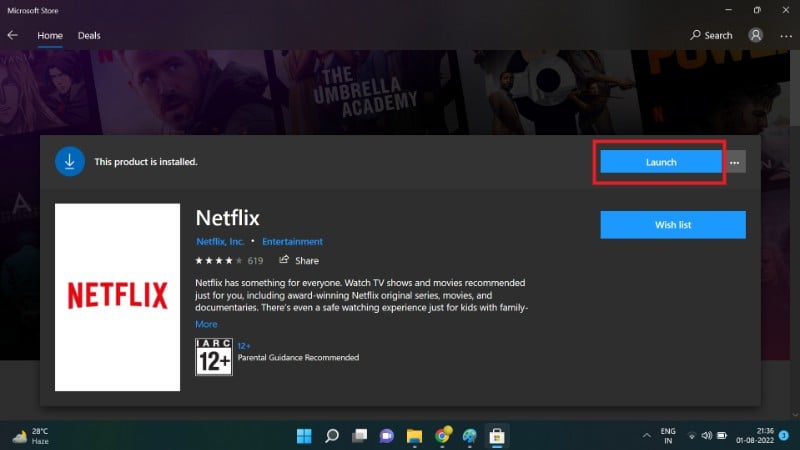
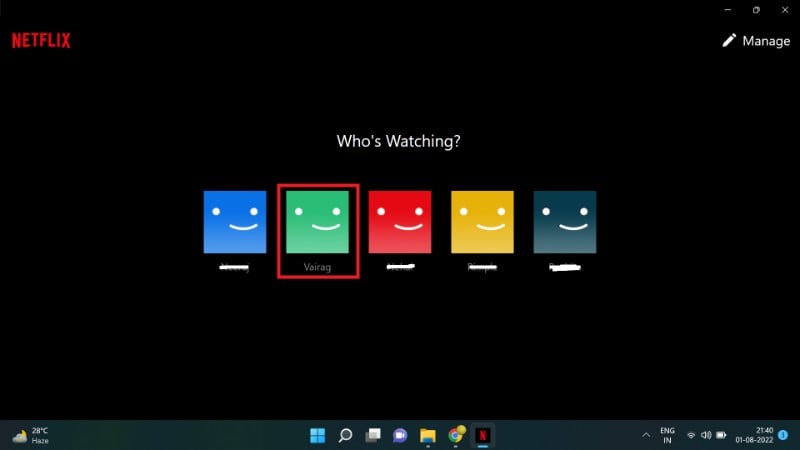
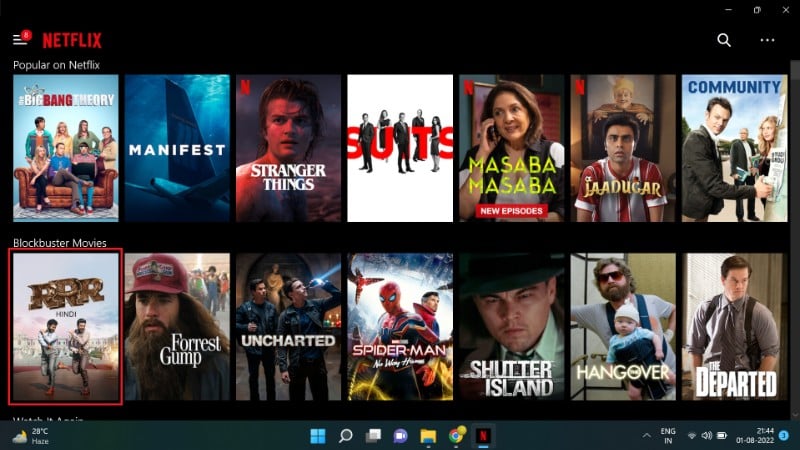
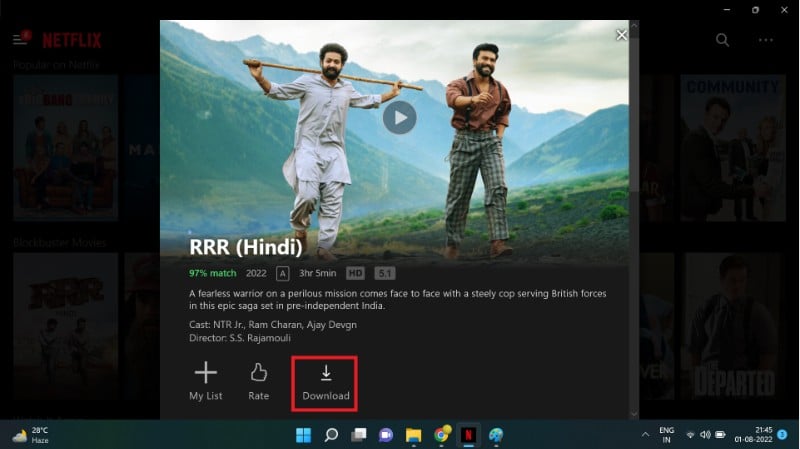
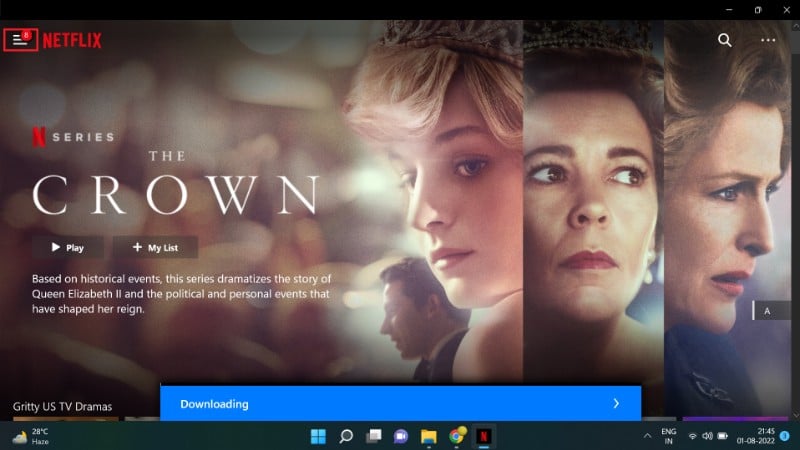
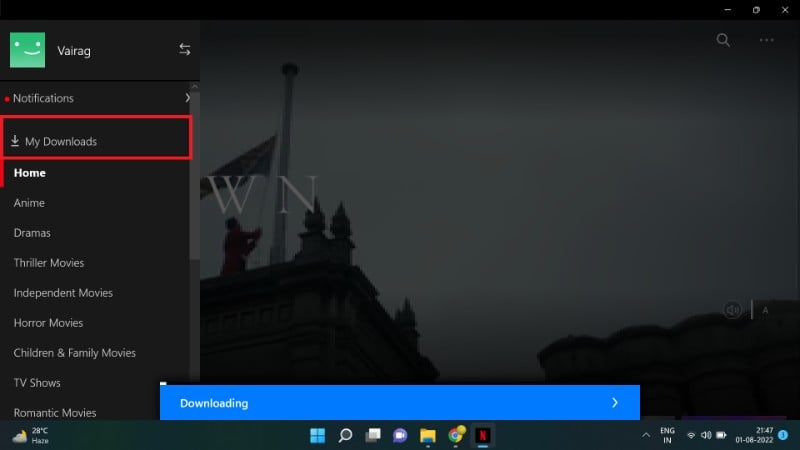
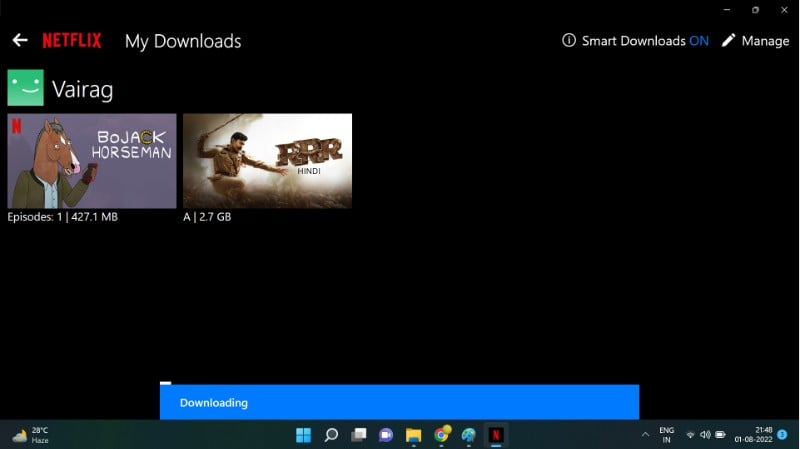
Совет: если у вас несколько аккаунтов на одном ПК, убедитесь, что вошли в правильный профиль — загрузки привязаны к профилю.
Как настроить параметры загрузки
В приложении Netflix доступны настройки, которые помогут контролировать качество, использование трафика и распределение хранилища.
Основные параметры:
- Качество загрузки: Стандарт (SD) или Высокое (HD). Чем выше качество — тем больше место и трафик.
- Только по Wi‑Fi: включите, чтобы избежать загрузок через мобильный интернет.
- Место хранения (на Android): выбор внутренней памяти или карты microSD (если поддерживается).
- Управление хранилищем: удаление всех загрузок или очистка под профиль.
На Android откройте профиль и перейдите в Настройки приложения (App Settings).
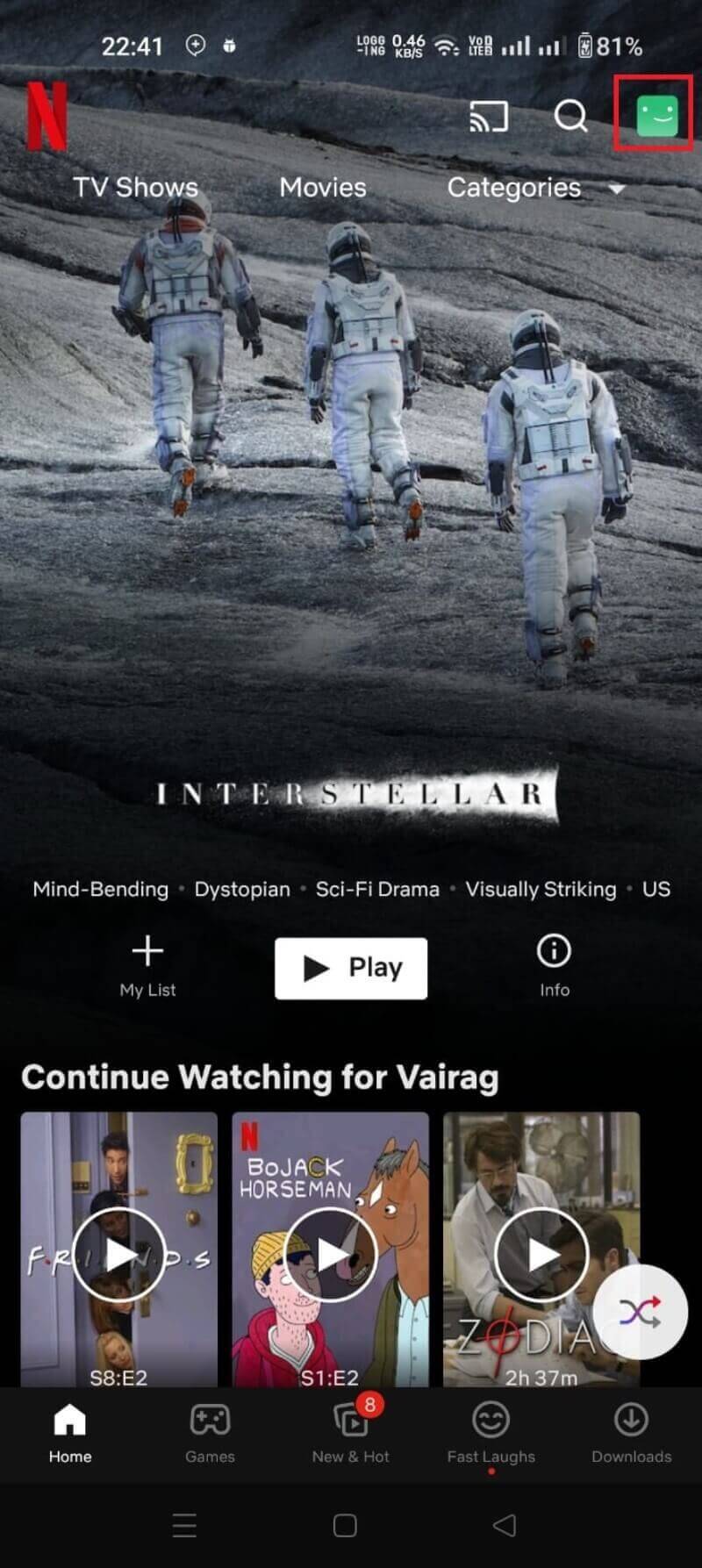
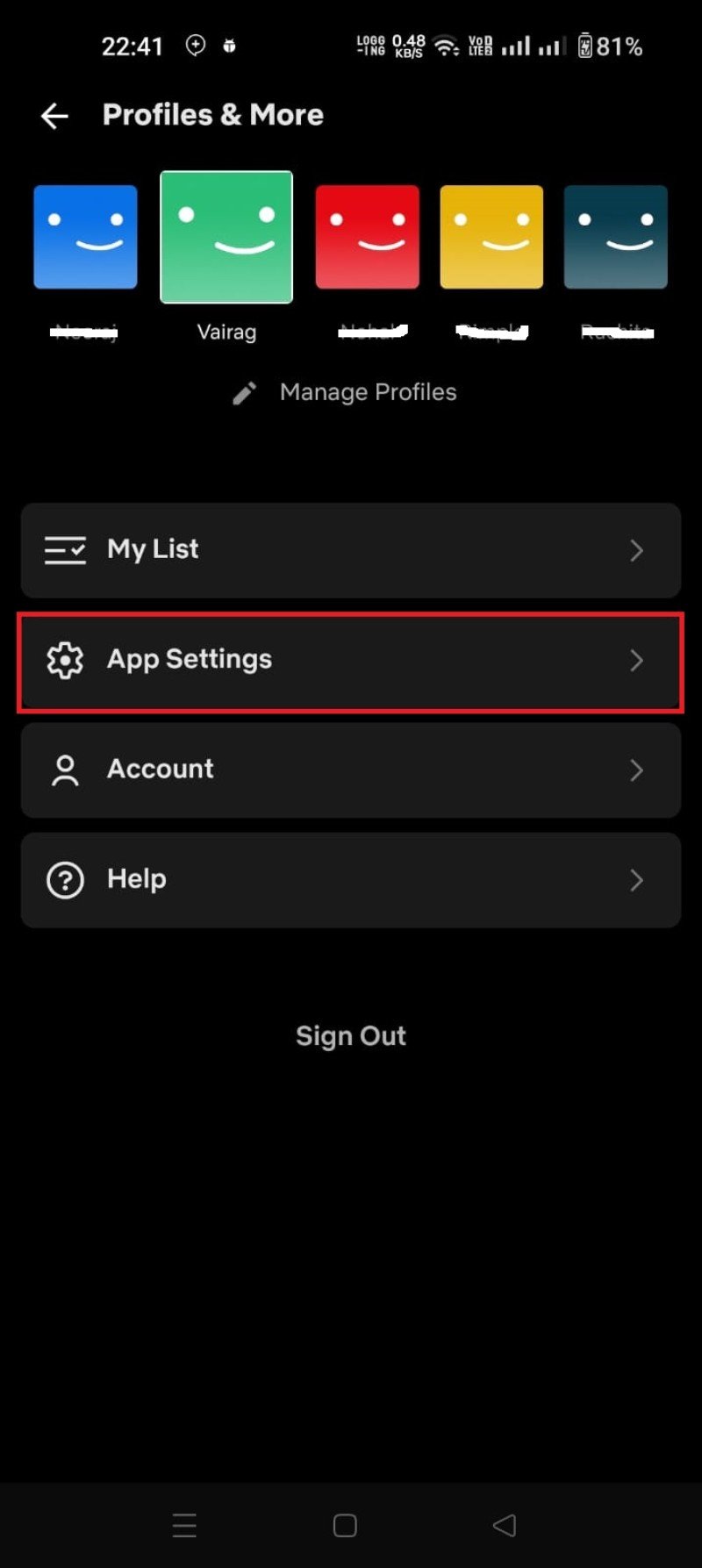
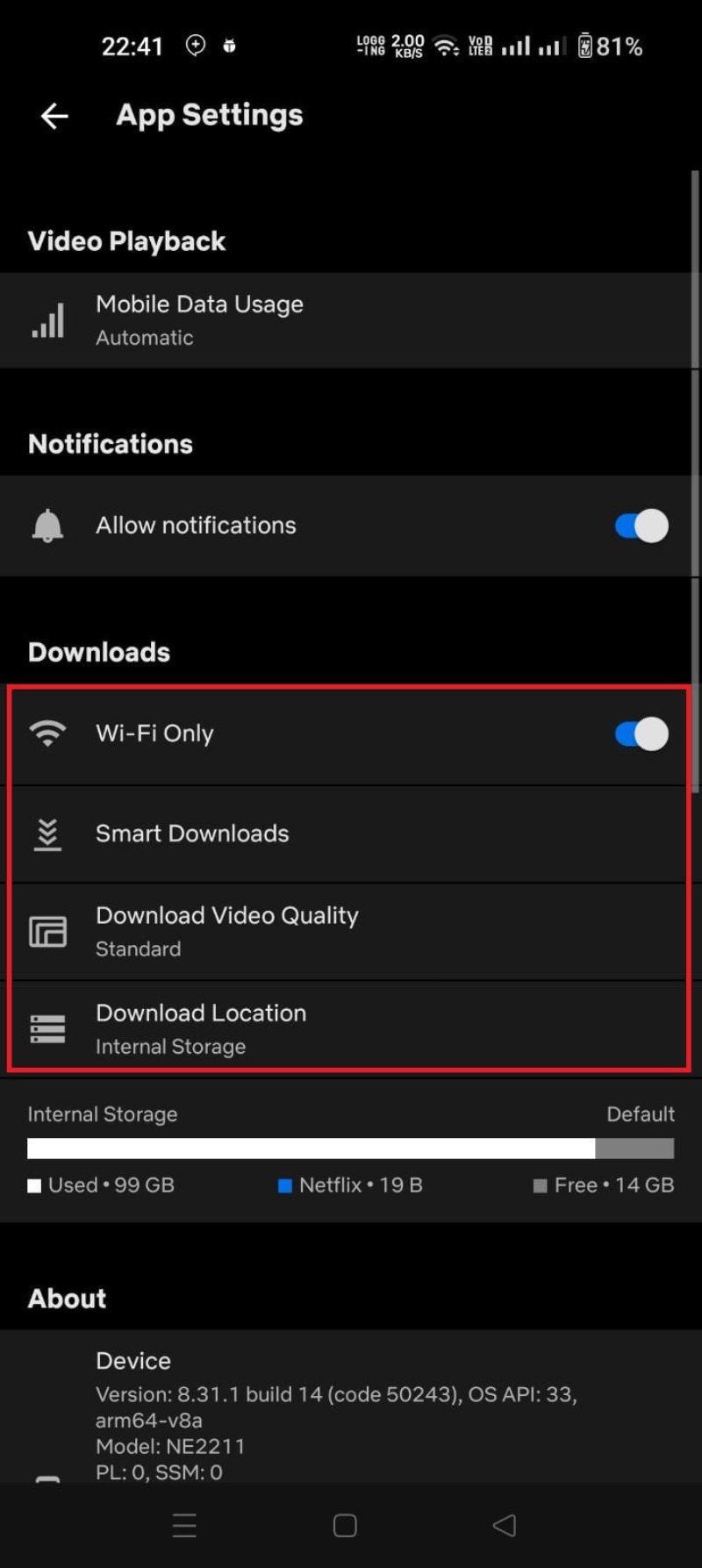
В приложении Windows параметры находятся в меню (три точки) на стартовом экране.
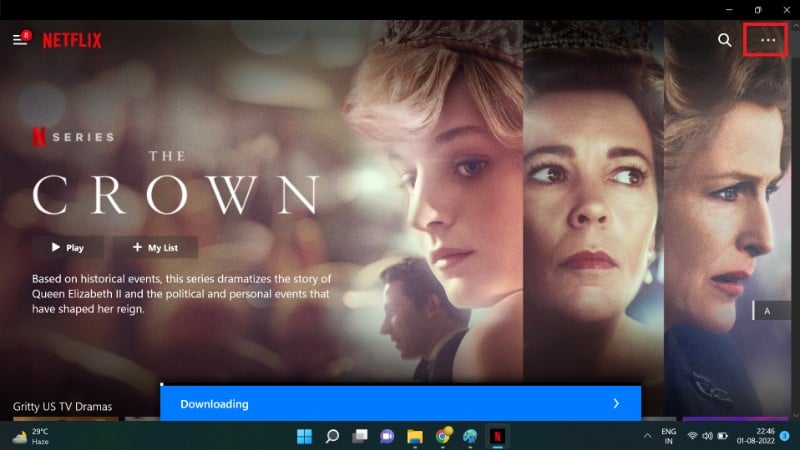
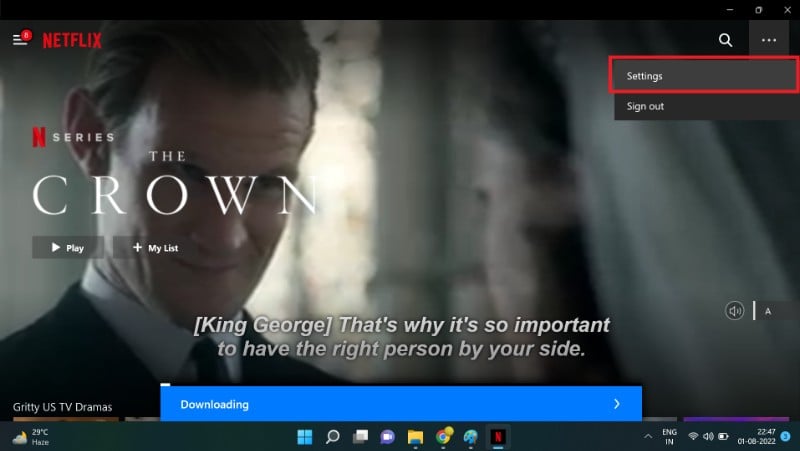
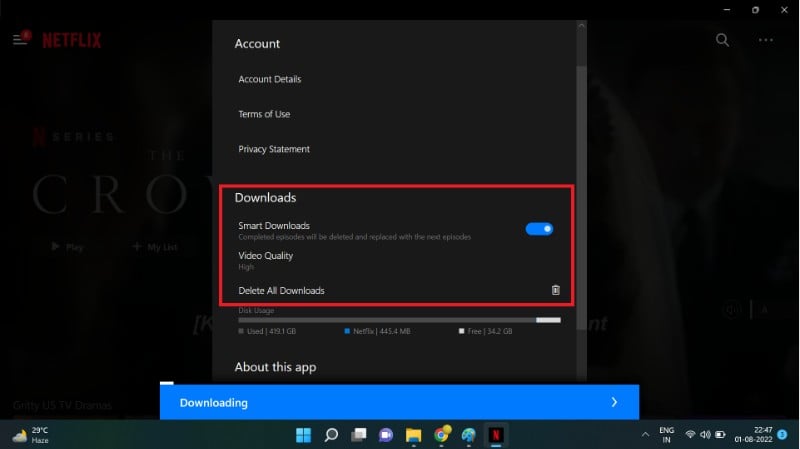
Совет: при ограниченном дисковом пространстве выбирайте Стандартное качество или вручную удаляйте просмотренные эпизоды.
Что такое Smart Downloads
Smart Downloads — автоматическая система управления эпизодами сериалов. Как она работает:
- Когда вы просматриваете загруженный эпизод, Smart Downloads может автоматически удалить просмотренный эпизод.
- Если в каталоге доступен следующий эпизод — система скачает его, чтобы у вас всегда был следующий выпуск.
Smart Downloads экономят место и избавляют от необходимости вручную ставить в очередь следующее видео.
Важно: Smart Downloads работают только при соединении с интернетом и доступны не во всех регионах и на всех устройствах.
Downloads for You (Загрузки для вас)
Downloads for You — функция, которая выбирает и загружает фильмы или сериалы автоматически по вашим предпочтениям.
Как включить и настроить:
- Откройте приложение Netflix и перейдите в “Ещё” (More) > “Загрузки”.
- Выберите раздел Downloads for You (Загрузки для вас).
- Выберите жанры и объём хранилища, который вы готовы выделить под автоматические загрузки.
- Нажмите “Применить” — приложение начнёт загружать подобный контент.
Где смотреть: такие файлы появляются в разделе “Мои загрузки”. Удалять и управлять ими можно как и обычными загрузками.
Совет: для кочевых поездок сэкономьте место, установив лимит хранилища и только Wi‑Fi.
Неофициальные способы и риски
Существуют сторонние программы (например, конвертеры или записи с экрана), которые обещают сохранить Netflix‑видео как MP4. Такие методы имеют риски:
- Нарушение условий использования Netflix и авторских прав.
- Угроза безопасности: сторонние приложения могут содержать вредоносный код.
- Возможность блокировки учётной записи или юридическая ответственность.
Рекомендация: используйте только официальные возможности приложения Netflix. Не загружайте и не устанавливайте сомнительное ПО ради «удобства». Это может привести к потере доступа к учётной записи.
Типичные проблемы и как их решить
Здесь собраны распространённые проблемы и шаги по их устранению.
- Нет кнопки “Скачать”:
- Проверьте, поддерживает ли конкретный титул загрузку (лицензии могут ограничивать).
- Убедитесь, что устройство и версия приложения поддерживают загрузки.
- Ошибка при загрузке:
- Проверьте свободное место на устройстве.
- Перезапустите приложение и попробуйте снова.
- Отключите и снова включите режим «Только по Wi‑Fi», если вы используете мобильный интернет.
- Загрузка прерывается или медленная:
- Попробуйте подключиться к более стабильной сети Wi‑Fi.
- Очистите фоновые загрузки и закройте другие приложения, потребляющие трафик.
- Файл исчез из «Моих загрузок»:
- Некоторые загрузки имеют срок хранения и автоматически удаляются.
- Проверьте историю устройства и страницу управления устройствами в настройках аккаунта.
Важно: если ничего не помогает, войдите на страницу поддержки Netflix и посмотрите рекомендации или обратитесь в службу поддержки.
Практические чек‑листы и SOP перед поездкой
Шаблон «Подготовка к полёту — загрузки Netflix»:
- За 24 часа до вылета:
- Проверить доступное место: освободить минимум 5–10 ГБ для нескольких фильмов/серий.
- Обновить приложение Netflix.
- Подключиться к стабильному Wi‑Fi и включить “Загрузки для вас” или поставить нужные эпизоды в очередь.
- За 1–2 часа до вылета:
- Проверить, что загрузки завершены.
- Включить режим энергосбережения, уменьшить яркость экрана.
- Переместить устройство в режим полёта перед взлётом.
Роль‑ориентированный чек‑лист:
- Владелец аккаунта:
- Настроить Storage Allocation для каждого профиля.
- Удалить неиспользуемые устройства через Управление устройствами.
- Родитель:
- Предзагрузить детские эпизоды и активировать родительский контроль.
- Регулярный пользователь:
- Выставить только Wi‑Fi и оптимальное качество загрузки.
Матрица совместимости устройств
- Android: поддерживается (с картой microSD — зависит от модели).
- iPhone/iPad: поддерживается, без возможности хранения на внешних носителях.
- Windows 10/11 (через приложение): поддерживается.
- macOS: официально не поддерживается (веб‑версия).
- Fire TV Stick: чаще всего загрузки недоступны (ограничения по памяти).
- Chromebook: поддерживается на моделях с Android‑поддержкой.
Приватность и хранение данных
Загруженные видео хранятся локально в изолированном хранилище приложения. Это значит:
- Контент недоступен другим приложениям напрямую.
- Если удалить приложение или выйти из профиля, часть загрузок может стать недоступной.
- Управление устройствами и история загрузок видны владельцу аккаунта.
Юридическая заметка: скачанный контент подпадает под лицензионные соглашения Netflix. Перед использованием сторонних способов архивирования ознакомьтесь с пользовательским соглашением и местным законодательством.
Основные цифры и ориентиры
Факты по объёму и хранилищу (ориентировочно):
- SD (480p): примерно 1 ГБ за час просмотра.
- HD (720p/1080p): около 2–3 ГБ за час просмотра.
- Ultra HD / 4K: примерно 5–7 ГБ за час.
Эти значения зависят от конкретного титула и версии кодека. При расчёте объёма учитывайте резерв для скачивания нескольких эпизодов.
Когда офлайн‑загрузка не подойдёт
- Если титул не доступен для скачивания из‑за лицензионных ограничений.
- Если устройство не имеет свободного места и нет возможности подключить внешнюю карту.
- Если вам нужно редактировать или экспортировать видео вне приложения — это невозможно официально.
Альтернативные подходы: загрузить похожие фильмы заранее, использовать функцию “Downloads for You” или оформить доступ в пунктах с хорошим Wi‑Fi.
Краткое руководство по безопасности и лучшим практикам
- Используйте официальный клиент Netflix и обновляйте его.
- Не используйте сторонние конвертеры и «скачивающие» сервисы.
- Регулярно очищайте просмотренные загрузки.
- Разделите место хранения между профилями, если аккаунтом пользуются несколько человек.
Мини‑глоссарий
- Загрузка: официальный процесс сохранения титула в память устройства через приложение Netflix.
- Smart Downloads: автозагрузка следующего эпизода и удаление просмотренного.
- Downloads for You: автоматические рекомендации и загрузки под ваши вкусы.
Решение проблем — дерево решений
flowchart TD
A[Нет кнопки 'Скачать'] --> B{Устройство поддерживается?}
B -- Да --> C{Титул доступен для загрузки?}
B -- Нет --> D[Используйте другое устройство или приложение Windows]
C -- Да --> E[Обновите приложение, перезапустите]
C -- Нет --> F[Титул нельзя скачать по лицензии]
E --> G{Есть место на устройстве?}
G -- Да --> H[Попробуйте снова скачать]
G -- Нет --> I[Освободите место или измените качество загрузки]Часто задаваемые вопросы
Почему я не могу скачать конкретный фильм?
Причин несколько: возможно, у вас нет свободного места, но чаще всего причина в лицензионных ограничениях. Не все титулы доступны для офлайн‑просмотра.
Как удалить загруженный эпизод или фильм?
Откройте раздел «Загрузки» и нажмите значок удаления рядом с эпизодом/фильмом. Чтобы удалить все загрузки сразу, перейдите в Настройки приложения и выберите “Удалить все загрузки”.
Можно ли скачивать неограниченно?
Netflix ограничивает количество загрузок в зависимости от политики и тарифного плана. Одно устройство может содержать до 100 одновременных загрузок, но число устройств, на которые можно скачивать, зависит от вашего плана.
Как скачать на Mac?
Официального приложения для macOS пока нет, поэтому официальные загрузки невозможны. Существуют сторонние обходные пути (запись экрана), но они не рекомендуются и могут нарушать правила.
Можно ли скачивать на FireStick?
Для большинства моделей Fire TV загрузки ограничены или недоступны из‑за нехватки памяти.
Нужна ли подписка для загрузки?
Да. Только активные платные подписчики могут скачивать и воспроизводить загруженный контент.
Как найти загруженные фильмы и сериалы?
Откройте приложение Netflix > меню (или вкладку) > “Мои загрузки”. Там отображаются все доступные для просмотра в автономном режиме файлы.
Короткое резюме
- Используйте официальные приложения Netflix на Android, iOS, iPad и Windows для загрузок.
- Настройте качество, только Wi‑Fi и Smart Downloads, чтобы экономить место.
- Не пользуйтесь сторонними конвертерами — это риск для безопасности и учётной записи.
Важно: перед длительной поездкой планируйте загрузки заранее и проверяйте свободное место на устройстве.
Источники: официальная документация Netflix и интерфейс приложений (на момент написания).
Похожие материалы

Ограничить загрузки Windows 10 по часам
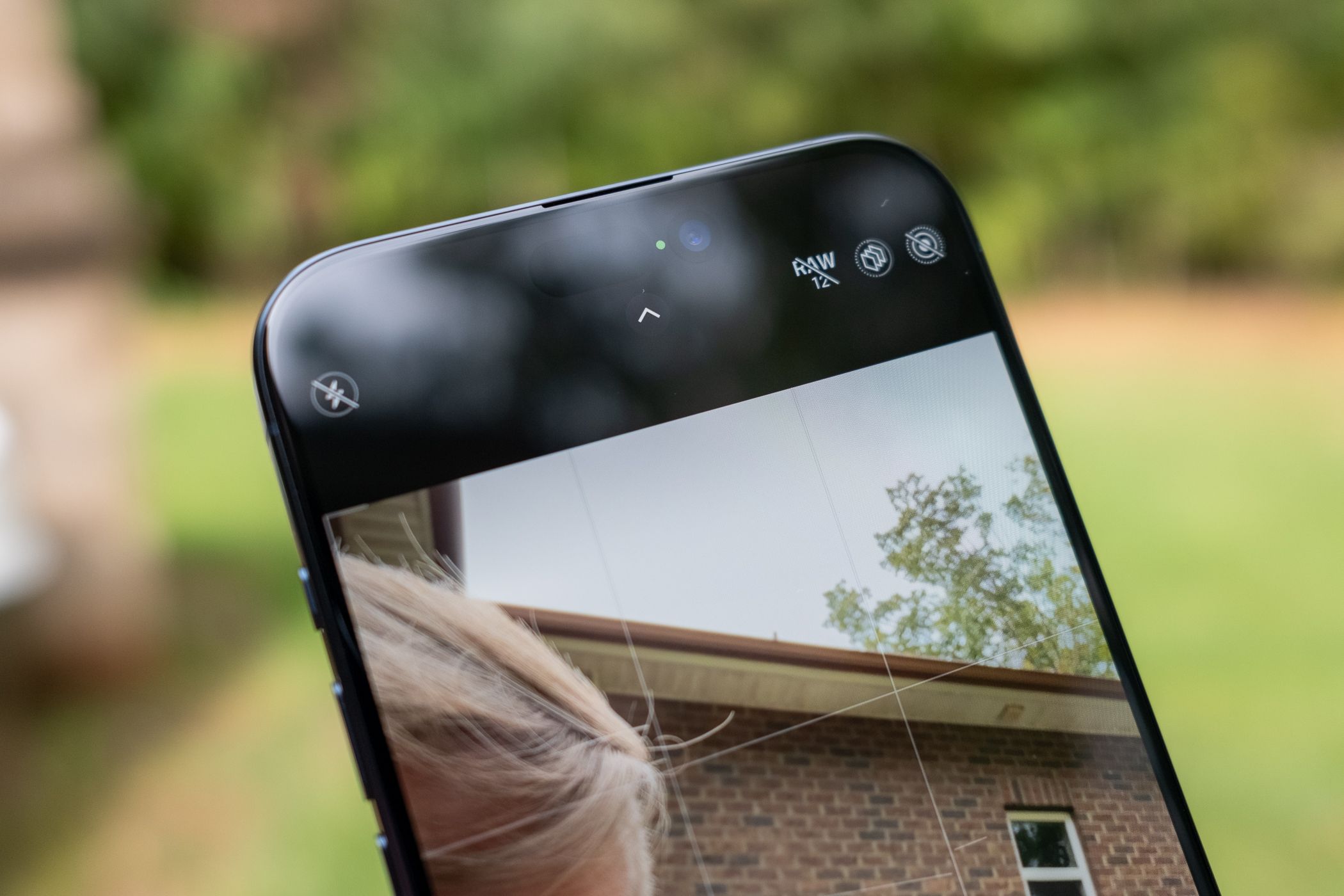
Screen Distance на iPhone и iPad — настройка
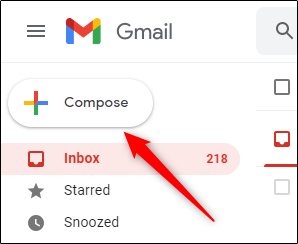
Срок действия писем в Gmail: как установить
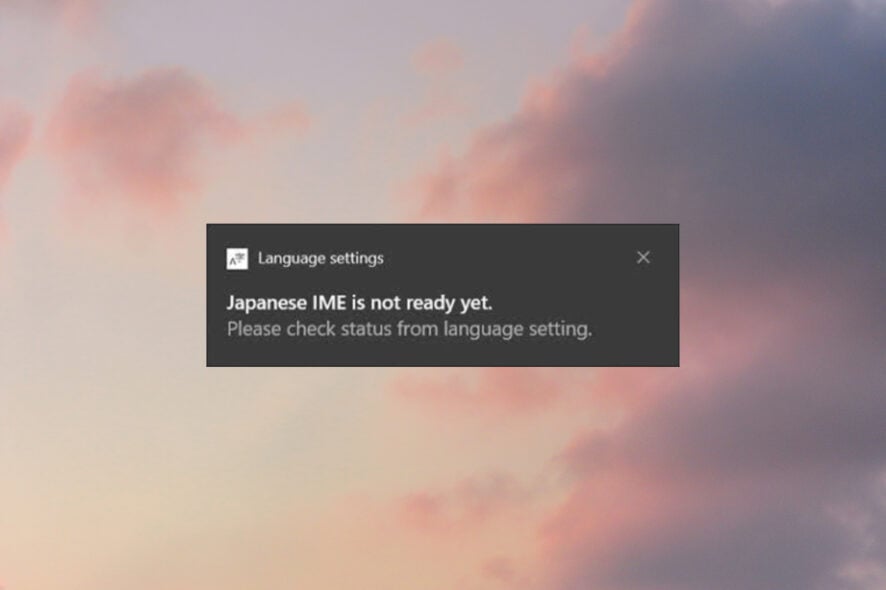
Japanese IME не готов — как исправить на Windows
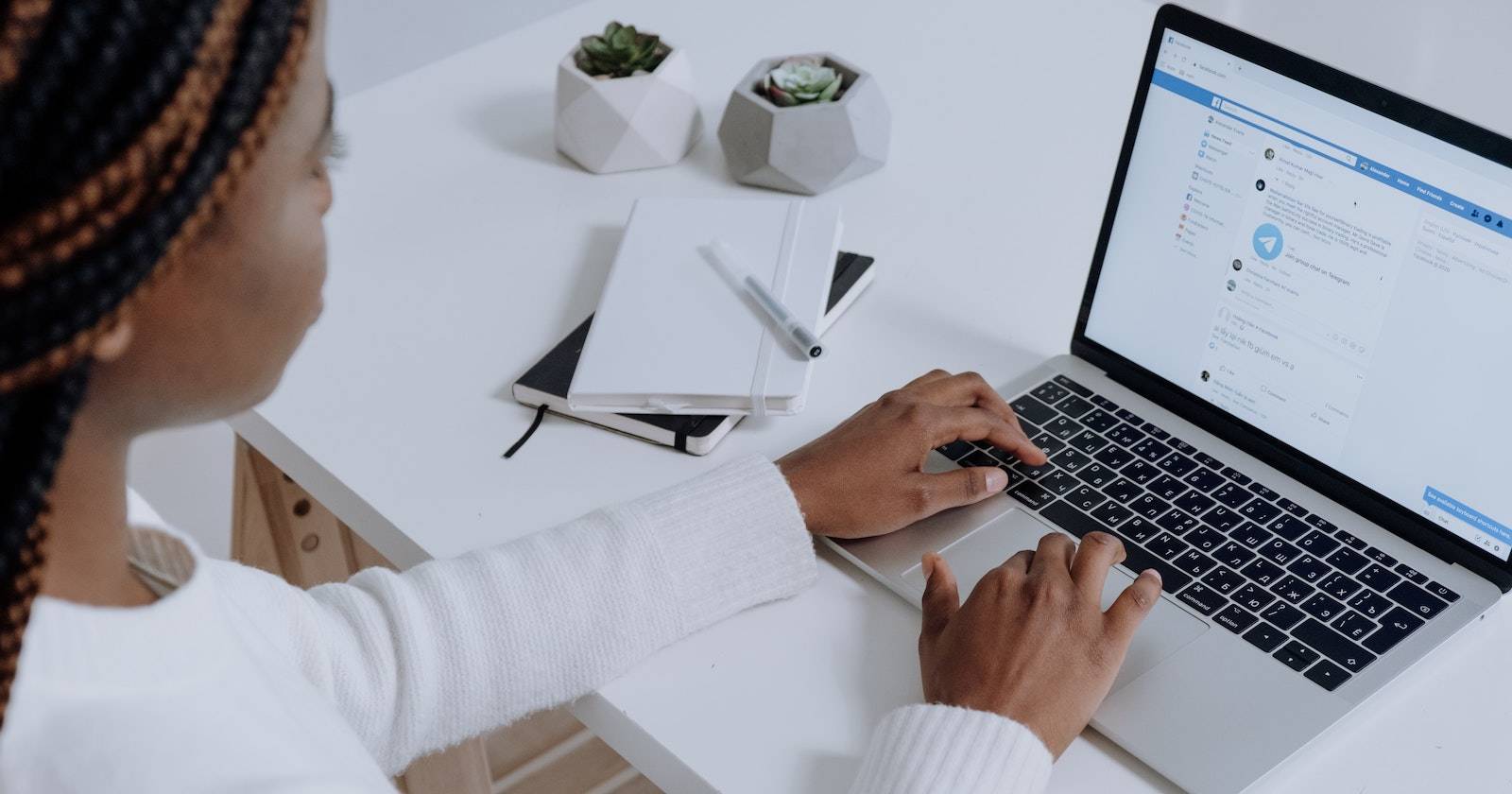
Скрыть посты Facebook через архив